 Opération et maintenance
Opération et maintenance
 Nginx
Nginx
 Comment Nginx permet-il aux utilisateurs d'accéder à des sites Web via une authentification par nom d'utilisateur et mot de passe ?
Comment Nginx permet-il aux utilisateurs d'accéder à des sites Web via une authentification par nom d'utilisateur et mot de passe ?
Comment Nginx permet-il aux utilisateurs d'accéder à des sites Web via une authentification par nom d'utilisateur et mot de passe ?
Environnement expérimental :
Maintenant, l'entreprise a ouvert un site Web interne appelé www1.rsyslog.org. Tout le monde doit saisir le nom d'utilisateur et le mot de passe par défaut avant de consulter les informations de la page Web
Utilisez nginx pour virtualiser. Configuration de l'hôte
www1.rsyslog.org pour les tests.
www1.rsyslog.org 192.168.100.107
dns1 192.168.100.102
1. Afficher les paramètres système actuels
[root@rhel6u3-2 ~]# uname –r //查看系统内核版本号 2.6.32-279.el6.i686 [root@rhel6u3-2 ~]# cat /etc/redhat-release //查看系统版本号 red hat enterprise linux server release 6.3 (santiago)
2. Modifier le fichier de configuration de l'hôte virtuel
[root@rhel6u3-7 ~]# vim /usr/local/nginx/conf/nginx.conf //主配置文件中http字段中添加以下语句,将虚拟主机的配置文件指向www1.rsyslog.org
include /usr/local/nginx/server/www1.rsyslog.org;
[root@rhel6u3-7 ~]# vim /usr/local/nginx/server/www1.rsyslog.org
server {
listen 80; //监听端口为80
server_name www1.rsyslog.org; //虚拟主机网址
location / {
root sites/www1; //虚拟主机网站根目录
index index.html index.htm; //虚拟主机首页
auth_basic "secret"; //虚拟主机认证命名
auth_basic_user_file /usr/local/nginx/passwd.db; //虚拟主机用户名密码认证数据库
}
location /status {
stub_status on; //开启网站监控状态
access_log /usr/local/nginx/logs/www1_status.log; //监控日志
auth_basic "nginxstatus"; }
}3. Commande htpasswd Générer les fichiers de base de données de nom d'utilisateur et de mot de passe correspondant.
[root@rhel6u3-7 server]# htpasswd -c /usr/local/nginx/passwd.db xiaonuo //创建认证信息,xiaonuo 为认证用户名 new password: ******* //输入认证密码 re-type new password: ******** //再次输入认证密码 adding password for user xiaonuo [root@rhel6u3-7 server]# [root@rhel6u3-7 ~]# chmod 400 /usr/local/nginx/passwd.db //修改网站认证数据库权限 [root@rhel6u3-7 ~]# chown nginx. /usr/local/nginx/passwd.db //修改网站认证数据库属主和属组 [root@rhel6u3-7 ~]# cat /usr/local/nginx/passwd.db //可以看到通过htpasswd生成的密码为加密格式 xiaonuo:8ezaz7bqcrxmy [root@rhel6u3-7 ~]#
4. Redémarrez le service nginx en douceur
[root@rhel6u3-7 ~]# /etc/rc.d/init.d/nginx reload //平滑重启nginx服务 nginx: the configuration file /usr/local/nginx/conf/nginx.conf syntax is ok nginx: configuration file /usr/local/nginx/conf/nginx.conf test is successful reloading nginx: [ ok ]
5. Ajoutez www1 un enregistrement sur le serveur DNS
www1 a 192.168.100.107
6. Visitez www1.rsyslog.org via IE pour les tests .
N'oubliez pas de pointer le DNS préféré de la carte réseau vers 192.168.100.102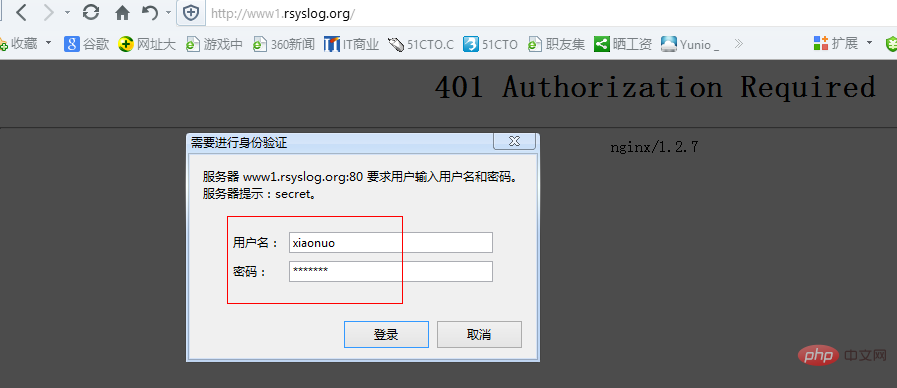
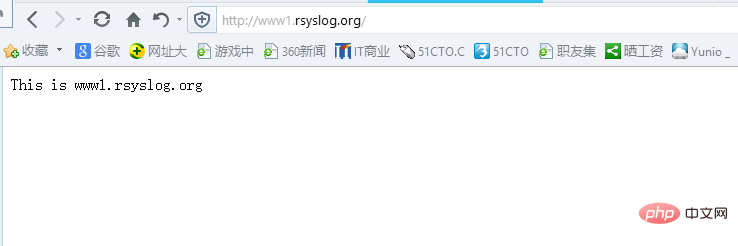
Ce qui précède est le contenu détaillé de. pour plus d'informations, suivez d'autres articles connexes sur le site Web de PHP en chinois!

Outils d'IA chauds

Undresser.AI Undress
Application basée sur l'IA pour créer des photos de nu réalistes

AI Clothes Remover
Outil d'IA en ligne pour supprimer les vêtements des photos.

Undress AI Tool
Images de déshabillage gratuites

Clothoff.io
Dissolvant de vêtements AI

AI Hentai Generator
Générez AI Hentai gratuitement.

Article chaud

Outils chauds

Bloc-notes++7.3.1
Éditeur de code facile à utiliser et gratuit

SublimeText3 version chinoise
Version chinoise, très simple à utiliser

Envoyer Studio 13.0.1
Puissant environnement de développement intégré PHP

Dreamweaver CS6
Outils de développement Web visuel

SublimeText3 version Mac
Logiciel d'édition de code au niveau de Dieu (SublimeText3)
 Comment vérifier si Nginx est démarré?
Apr 14, 2025 pm 12:48 PM
Comment vérifier si Nginx est démarré?
Apr 14, 2025 pm 12:48 PM
Dans Linux, utilisez la commande suivante pour vérifier si Nginx est démarré: SystemCTL Status Nginx Juges Basé sur la sortie de la commande: si "Active: Active (Running)" s'affiche, Nginx est démarré. Si "Active: Inactive (Dead)" est affiché, Nginx est arrêté.
 Comment configurer Nginx dans Windows
Apr 14, 2025 pm 12:57 PM
Comment configurer Nginx dans Windows
Apr 14, 2025 pm 12:57 PM
Comment configurer Nginx dans Windows? Installez Nginx et créez une configuration d'hôte virtuelle. Modifiez le fichier de configuration principale et incluez la configuration de l'hôte virtuel. Démarrer ou recharger nginx. Testez la configuration et affichez le site Web. Activer sélectivement SSL et configurer les certificats SSL. Définissez sélectivement le pare-feu pour permettre le trafic Port 80 et 443.
 Comment démarrer Nginx dans Linux
Apr 14, 2025 pm 12:51 PM
Comment démarrer Nginx dans Linux
Apr 14, 2025 pm 12:51 PM
Étapes pour démarrer Nginx dans Linux: Vérifiez si Nginx est installé. Utilisez SystemCTL Start Nginx pour démarrer le service NGINX. Utilisez SystemCTL Activer Nginx pour activer le démarrage automatique de Nginx au démarrage du système. Utilisez SystemCTL Status Nginx pour vérifier que le démarrage est réussi. Visitez http: // localhost dans un navigateur Web pour afficher la page de bienvenue par défaut.
 Comment vérifier si Nginx est démarré
Apr 14, 2025 pm 01:03 PM
Comment vérifier si Nginx est démarré
Apr 14, 2025 pm 01:03 PM
Comment confirmer si Nginx est démarré: 1. Utilisez la ligne de commande: SystemCTl Status Nginx (Linux / Unix), netStat -ano | Findstr 80 (Windows); 2. Vérifiez si le port 80 est ouvert; 3. Vérifiez le message de démarrage NGINX dans le journal système; 4. Utilisez des outils tiers, tels que Nagios, Zabbix et Icinga.
 Comment résoudre le problème du domaine croisé nginx
Apr 14, 2025 am 10:15 AM
Comment résoudre le problème du domaine croisé nginx
Apr 14, 2025 am 10:15 AM
Il existe deux façons de résoudre le problème du domaine transversal NGINX: modifiez les en-têtes de réponse transversale: ajoutez des directives pour autoriser les demandes de domaine croisé, spécifier des méthodes et des en-têtes autorisés et définir le temps du cache. Utilisez le module CORS: Activez les modules et configurez les règles CORS pour permettre des demandes, des méthodes, des en-têtes et du temps de cache.
 Comment démarrer le serveur Nginx
Apr 14, 2025 pm 12:27 PM
Comment démarrer le serveur Nginx
Apr 14, 2025 pm 12:27 PM
Le démarrage d'un serveur Nginx nécessite différentes étapes en fonction des différents systèmes d'exploitation: Système Linux / Unix: Installez le package NGINX (par exemple, en utilisant Apt-Get ou Yum). Utilisez SystemCTL pour démarrer un service NGINX (par exemple, sudo systemctl start nginx). Système Windows: téléchargez et installez les fichiers binaires Windows. Démarrer Nginx à l'aide de l'exécutable Nginx.exe (par exemple, nginx.exe -c conf \ nginx.conf). Peu importe le système d'exploitation que vous utilisez, vous pouvez accéder au serveur IP
 Comment résoudre l'erreur Nginx304
Apr 14, 2025 pm 12:45 PM
Comment résoudre l'erreur Nginx304
Apr 14, 2025 pm 12:45 PM
Réponse à la question: 304 Erreur non modifiée indique que le navigateur a mis en cache la dernière version de ressource de la demande du client. Solution: 1. Effacer le cache du navigateur; 2. Désactiver le cache du navigateur; 3. Configurer Nginx pour permettre le cache client; 4. Vérifier les autorisations du fichier; 5. Vérifier le hachage du fichier; 6. Désactiver le CDN ou le cache proxy inversé; 7. Redémarrez Nginx.
 Comment résoudre l'erreur Nginx403
Apr 14, 2025 pm 12:54 PM
Comment résoudre l'erreur Nginx403
Apr 14, 2025 pm 12:54 PM
Le serveur n'a pas l'autorisation d'accéder à la ressource demandée, ce qui donne une erreur NGINX 403. Les solutions incluent: vérifier les autorisations de fichiers. Vérifiez la configuration .htaccess. Vérifiez la configuration de Nginx. Configurez les autorisations Selinux. Vérifiez les règles du pare-feu. Dépanner d'autres causes telles que les problèmes de navigateur, les défaillances du serveur ou d'autres erreurs possibles.





